Loading ...
Loading ...
Loading ...
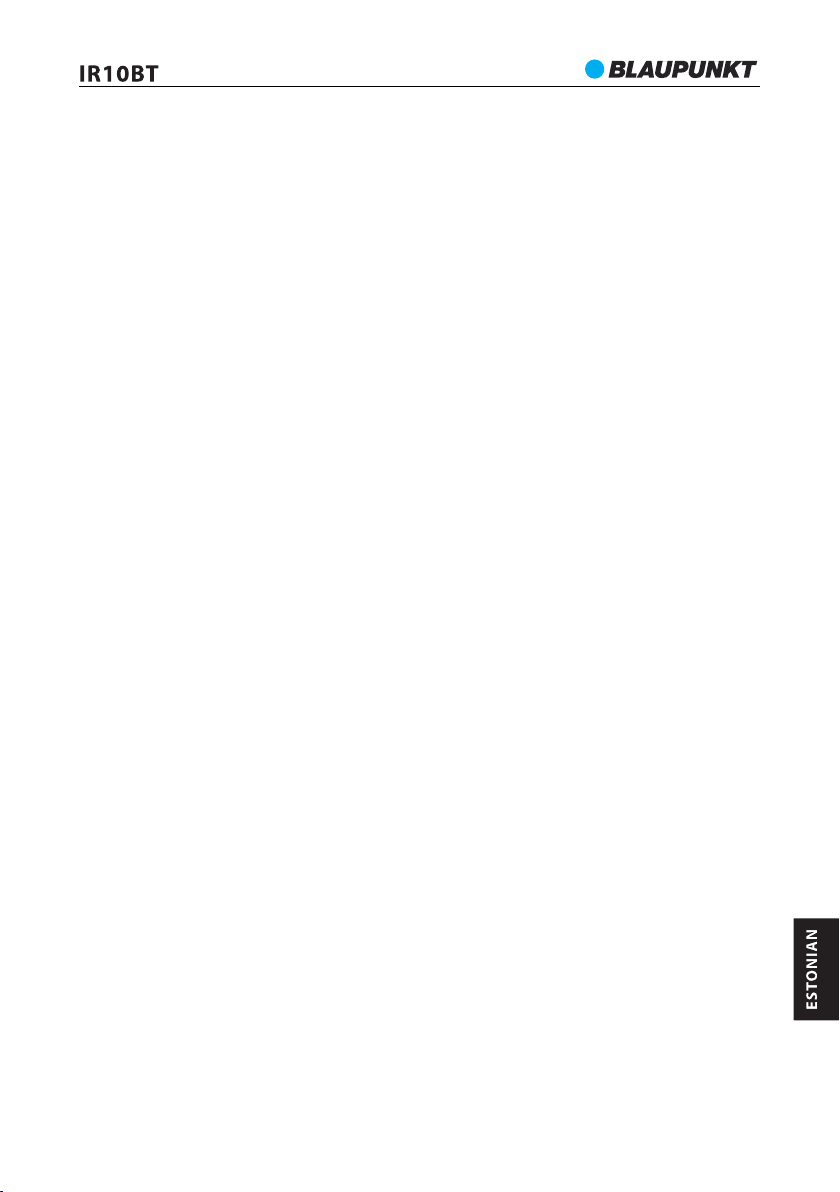
UPnP funktsiooni kasutamine
Seadmel on UPnP funktsioon, mis võib juhtmevaba võrguga ühenduda ja süsteeme Windows, APPLE Mac või Linux muusika
esitamise platvormidena kasutada. Arvuti mängijas mängitavaid muusikapalasid saab juhtmevabalt esitada käesoleva
veebiraadio kõlarite läbi.
Rakenduse Windows Media Player 12 kasutamise näide:
a. Klõpsa ja ava oma arvutis Windows multimeedia mängija tarkvara, lisa lemmikmuusika multimeedia raamatukokku
(kasutamiseks palun tutvuda ettevõtte Microsoft Windows multimeedia mängija juhendiga).
b. Klõpsa rakenduse akna vasakus ülaosas paiknevas järjehoidjas „Voogedastus”, vali „Luba seadmetel minu multimeedia
automaatset esitamist” ja aktsepteeri seejärel „Luba automaatselt kõikidel arvutitel ja multimeedia seadmetel”. Nüüd võid
UPnP-i muusika avaldamiseks või mängimiseks kasutada.
c. Multimeedia raamatukogu nimetuse muutmiseks ja seadmel UPnP läbi muusika esitamise lubamiseks/blokeerimiseks klõpsa
programmis Windows Media Player „Rohkem voogedastuse valikuid”. Käesoleva raadio UPnP menüüs saadaolevate
multimeediate loendis kasutajale multimeedia raamatukogu kiirema tuvastamise lihtsustamiseks võib selle nimetust muuta
(nt sisestades nimetuse BLAUPUNKT RAAMATUKOGU). Samuti võib määratletud seadmele UPnP läbi multimeedia
raamatukogust muusika voogedastamist lubada.
d. Lülita raadio sisse, vali ikoon Meediakeskus> UPnP ja kontrolli saadaolevaid multimeedia raamatukogusid, vali oma UPnP
raamatukogu (näiteks UPnP: BLAUPUNKT RAAMATUKOGU), vajuta kinnitamiseks lühidalt nuppu ENTER. (Tähelepanu:
asjakohase raamatukogu otsing võib kesta isegi 10 sekundit või rohkem, kui seade multimeedia raamatukogu ei leia,
naasetakse menüüsse Meediakeskus.
e. Pärast raamatukogu, nt UPnP „BLAUPUNKT RAAMATUKOGU” valimist leia ja vali muusikafail, seejärel vali ühe saadaoleva
kategooria fail, järgmise sammuna mine muusika esitamise valiku juurde.
f. Muusika esitamise käigus kasuta asjakohase toimingu rakendamiseks nuppe „üles”, „alla”, „vasakule”, „paremale” ja ENTER.
UPnP esitamise kasutusviis on sarnane USB mälust mängimisega.
Olulised märkused:
a. Nii arvuti kui veebiraadio peavad UPnP töötamise ajal ühenduses olema sama Wi-Fi võrguga.
b. Kuna turul on saadaval palju arvutisüsteeme/konfiguratsioone, võib UPnP esitamiseks ühendumine ebaõnnestuda, mida
meie garantii ei hõlma.
Spotify Connect kasutamine
Käesoleval seadmel on funktsioon Spotify Connect, mis võimaldab rakendusest Spotify heli juhtmevaba esitamist.
a. Lülita seade sisse ja mine peamenüüle, seejärel vali järjestikku: rakenduse Spotify ikoon> kuvarile ilmub QR kood (esimesel
kasutusel).
b. Skaneeri nutitelefoni abil QR kood, sisene automaatselt Spotify ametlikule leheküljele. Leia ja lae rakendus Spotify oma
telefoni.
c. Ava rakendus Spotify ja sisene sellesse registreeritud konto abil, sisene rakenduse „Seadetesse” ning liigu järjehoidjale
„Seadmed”, seejärel vali loendist „BP IR10”. Telefoni rakendus ühendub raadioga umbes 30 sekundi möödudes. Vali ja mängi
muusikat rakenduses Spotify ning heli hakatakse esitama käesoleva seadme abil.
Olulised märkused:
1. Spotify tarkvara allub kolmandate poolte litsentsidele, mis võib leida siin: https://www.spotify.com/connect/third-party-
licenses.
2. Spotify kasutusjuhendi leiad siin: https://spotify.box.com/s/7m8g1ij260oxt8zlhy5cult0gmkknu6t.
3. Kasuta Spotify juhtpuldina nutitelefoni, tahvelarvutit või arvutit. Selleks, et teada saada, kuidas seda teha, mine leheküljele
www.spotify.com/connect.
4. Funktsiooni Spotify Connect kasutamise ajal peavad nii rakendus Spotify kui käesolev veebiraadio olema ühendatud sama
Wi-Fi võrguga.
Veebiraadio kasutamine mobiilse rakenduse abil
a. iOS süsteemiga seadme korral leia kaupluses App Store ja lae alla „AirMusic Control” (lae alla ja paigalda „AirMusic control”
Android süsteemiga seadmele).
b. Lülita seade sisse, liigu peamenüüle ja vali järjestikku: Seaded>Seade>APP, kuvarile ilmub QR kood, skaneeri see nutitelefoni
abil.
c. Vali ja ava rakendus „AirMusic control” nutitelefonil, rakendus võib automaatselt skaneerida ja veebiraadioga ühenduda
juhul, kui nutitelefon ja veebiraadio kasutavad sama Wi-Fi võrku. (pärast ühendumist ilmub BP IR10 rakenduse AirMusic Control
konfigureerimise menüüs seadmete nimetuste loendis).
d. Seejärel võid telefoni rakendust kasutada veebiraadio kaugjuhtimiseks.
Oluline märkus:
Soovitame, et raadio juhtimise rakenduse kasutamisega samal ajal ei kasutataks seadme juhtimiseks esipaneeli nuppe või pulti,
sest see võib seoses serveri töö ja veebiühenduse kiirusega sünkroonimise probleeme põhjustada. Sünkroonimise probleeme
garantii ei hõlma. Sellisel juhul tuleb töö stabiliseerumiseni seadme edasised toimingud hetkeks katkestada.
Audio liini/kuularite väljund
Seadmel on liiniväljund, mis võimaldab muu aktiivkõlari, võimendi või kuularitega ühendamist. Kasutades kaasasolevat audio
stereojuhet 3,5 mm, ühenda see tagapaneelil paikneva liiniväljundi pessa ja teine ots muu välise audioseadmega. Lülita
käesolev seade sisse ja pane muusika mängima, seejärel esitatakse heli välisest audioseadmest. Käesoleva seadme kõlarid
vaigistatakse.
Heli diskreetselt kuulamise võimaluse saamiseks ühenda liiniväljundi pessa kuularid. Käesoleva seadme kõlarid vaigistatakse.
Liiniväljundiga ühendatud seadme või kuularitega muusika mängimise ajal saab helitugevuse taset reguleerida nii käesolevas
kui välises seadmes.
123
Loading ...
Loading ...
Loading ...